Terjemahan disediakan oleh mesin penerjemah. Jika konten terjemahan yang diberikan bertentangan dengan versi bahasa Inggris aslinya, utamakan versi bahasa Inggris.
Aktifkan akses web aman dengan domain khusus di Lightsail
Mengaktifkan domain kustom untuk layanan kontainer Amazon Lightsail Anda untuk menggunakan nama domain terdaftar dengan layanan Anda. Sebelum Anda mengaktifkan domain kustom, layanan kontainer Anda menerima lalu lintas hanya untuk domain default yang dikaitkan dengan layanan Anda saat pertama kali membuatnya (misalnya, containerservicename.123456abcdef.us-west-2.cs.amazonlightsail.com). Saat Anda mengaktifkan domain kustom, Anda memilih sertifikat Lightsail SSL/TLS yang dibuat untuk domain yang ingin Anda gunakan dengan layanan kontainer Anda, dan kemudian Anda memilih domain yang ingin Anda gunakan dari sertifikat tersebut. Setelah Anda mengaktifkan domain kustom, layanan kontainer Anda menerima lalu lintas untuk semua domain yang dikaitkan dengan sertifikat yang Anda pilih.
penting
Jika Anda memilih layanan kontainer Lightsail sebagai asal distribusi Anda, Lightsail secara otomatis menambahkan nama domain default distribusi Anda sebagai domain kustom pada layanan kontainer Anda. Ini memungkinkan lalu lintas dialihkan antara distribusi Anda dan layanan kontainer Anda. Namun, ada beberapa keadaan di mana Anda mungkin perlu menambahkan nama domain default distribusi Anda secara manual ke layanan kontainer Anda. Untuk informasi selengkapnya, lihat Menambahkan domain default distribusi ke layanan kontainer.
Daftar Isi
Batas domain kustom layanan kontainer
Batasan berikut ini berlaku untuk domain kustom layanan kontainer:
-
Anda dapat menggunakan hingga 4 domain kustom dengan setiap layanan kontainer Lightsail, dan Anda tidak dapat menggunakan domain yang sama di lebih dari satu layanan.
-
Jika Anda menggunakan zona DNS Lightsail untuk mengelola DNS dari domain Anda, maka Anda dapat merutekan lalu lintas untuk puncak domain Anda (misalnya,
example.com) dan untuk subdomain (misalnya,www.example.com) ke layanan kontainer Anda.
Prasyarat
Sebelum memulai, Anda harus membuat layanan kontainer Lightsail. Untuk informasi selengkapnya, lihat Membuat layanan kontainer Amazon Lightsail.
Anda juga harus membuat dan memvalidasi sertifikat SSL/TLS untuk layanan kontainer Anda. Untuk informasi selengkapnya, lihat Membuat sertifikat SSL/TLS layanan kontainer dan Validasi sertifikat SSL/TLS layanan kontainer.
Melihat domain kustom untuk sebuah layanan kontainer
Selesaikan prosedur berikut ini untuk melihat domain kustom yang saat ini diaktifkan untuk layanan kontainer Anda.
-
Masuk ke konsol Lightsail
. -
Di panel navigasi kiri, pilih Kontainer.
-
Pilih nama layanan kontainer yang ingin Anda lihat domain kustomnya yang diaktifkan.
-
Temukan nilai domain kustom di judul halaman pengelolaan layanan kontainer, seperti yang ditunjukkan dalam contoh berikut. Ini adalah domain kustom yang saat ini diaktifkan untuk layanan kontainer tersebut.
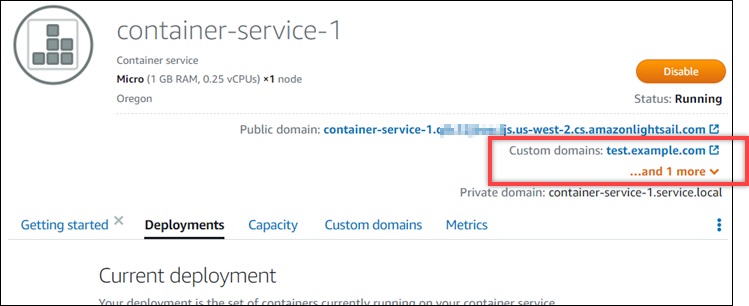
-
Pada halaman pengelolaan layanan kontainer, pilih tab Domain kustom.
Domain kustom yang digunakan di bawah setiap sertifikat terlampir, tercantum di bawah bagian sertifikat SSL/TLS domain kustom pada halaman. Sertifikat yang saat ini dilampirkan ke layanan kontainer Anda, tercantum di bawah bagian Sertifikat terlampir.
Mengaktifkan domain kustom untuk sebuah layanan kontainer
Selesaikan prosedur berikut untuk mengaktifkan domain kustom untuk layanan kontainer Lightsail dengan melampirkan sebuah sertifikat ke layanan Anda.
-
Masuk ke konsol Lightsail
. -
Di panel navigasi kiri, pilih Kontainer.
-
Pilih nama layanan kontainer yang ingin Anda aktifkan domain kustomnya.
-
Pada halaman pengelolaan layanan kontainer, pilih tab Domain kustom.
Halaman Domain kustom menampilkan sertifikat SSL/TLS yang saat ini dilampirkan ke layanan kontainer Anda, jika ada.
-
Pilih Lampirkan sertifikat.
Jika Anda tidak memiliki sertifikat, maka Anda harus terlebih dahulu membuat dan memvalidasi sertifikat SSL/TLS untuk domain Anda, sebelum Anda dapat melampirkannya ke layanan kontainer Anda. Untuk informasi selengkapnya, lihat Membuat sertifikat SSL/TLS layanan kontainer.
-
Di menu tarik-turun yang muncul, pilih sertifikat yang valid untuk domain yang ingin Anda gunakan dengan layanan kontainer Anda.
-
Verifikasi informasi sertifikat sudah benar, lalu pilih Lampirkan.
-
Status layanan kontainer akan berubah menjadi Update. Setelah status berubah menjadi Siap, domain sertifikat akan muncul di bagian Domain khusus.
-
Pilih Tambahkan penetapan domain untuk mengarahkan domain ke layanan kontainer Anda.
-
Verifikasi sertifikat dan informasi DNS sudah benar, lalu pilih Tambah tugas. Setelah beberapa saat, lalu lintas untuk domain yang Anda pilih akan mulai diterima oleh layanan kontainer Anda.
-
Setelah Anda menambahkan penetapan domain, buka jendela browser baru dan telusuri ke domain kustom yang Anda aktifkan untuk layanan penampung Anda. Aplikasi yang berjalan pada layanan kontainer Anda, jika ada, harus memuat beban.
Menonaktifkan domain kustom untuk sebuah layanan kontainer
Selesaikan prosedur berikut untuk menonaktifkan domain kustom untuk layanan kontainer Lightsail Anda dengan melepaskan sertifikat dari layanan Anda, atau dengan membatalkan pilihan domain yang dipilih sebelumnya.
-
Masuk ke konsol Lightsail
. -
Di panel navigasi kiri, pilih Kontainer.
-
Pilih nama layanan kontainer yang ingin Anda nonaktifkan domain kustomnya.
-
Pada halaman pengelolaan layanan kontainer, pilih tab Domain kustom.
Halaman Domain kustom menampilkan sertifikat SSL/TLS yang saat ini dilampirkan ke layanan kontainer Anda, jika ada.
-
Pilih salah satu opsi berikut:
-
Pilih Konfigurasi domain layanan kontainer untuk membatalkan pilihan domain yang sebelumnya dipilih, atau untuk memilih lebih banyak domain yang terkait dengan layanan kontainer.
-
Pilih Lepaskan untuk melepaskan sertifikat dari layanan kontainer, dan hapus semua domain terkait dari layanan.
penting
Jika Anda belum melakukannya, ubah data DNS domain Anda sehingga rute lalu lintas berhenti merutekan ke layanan kontainer Anda dan sebagai gantinya merutekan ke sumber daya lain.
-